YouTubeの名前、URL、プロフィール写真を変更する方法
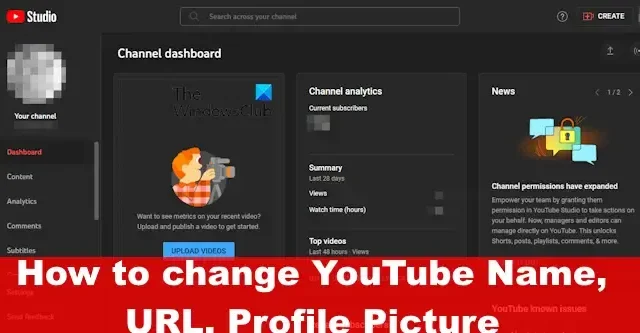
YouTube は、最近いくつかの競合プラットフォームが台頭しているにもかかわらず、依然として最高の無料ビデオ コンテンツを提供する主要なビデオ プラットフォームです。YouTube の通常のユーザー、またはコンテンツ作成者になりたい人は、YouTube チャンネルの名前、URL、プロフィール写真を変更することをお勧めします。
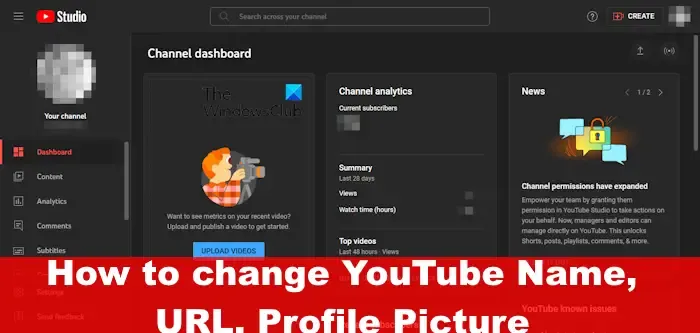
これらのことは可能ですが、コミュニティのガイドラインに従っていることを確認するだけで、すべて問題ありません。
YouTubeのチャンネル名を変更する方法
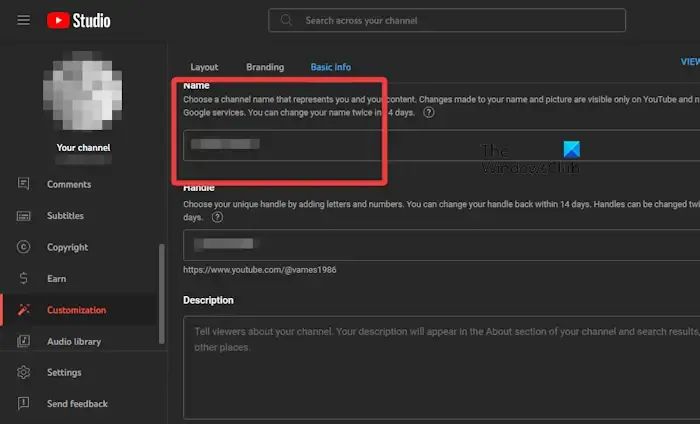
最初に YouTube アカウントを作成した後、コンテンツ クリエイターになる予定がなかった場合、チャンネル名が特定の基準を満たしていない可能性があります。現時点で行うべき最善の策は番号を変更することなので、何を行う必要があるかを説明しましょう。
- まず、YouTube Studio の公式ページにアクセスする必要があります。
- まだサインインしていない場合は、そこからアカウントの詳細を使用してサインインします。
- 左側のメニューを見て「カスタマイズ」をクリックし、「基本情報」を選択します。
- 新しいチャンネル名を入力し、よりプロフェッショナルになるための説明を入力します。
- 最後に、「公開」ボタンをクリックすると、すぐにチャンネル名が変更されます。
YouTubeチャンネルのURLを変更する方法
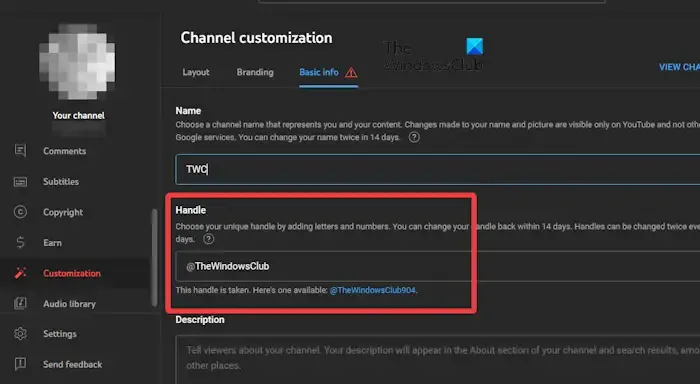
チャンネル URL の変更に関しては、これも YouTube 内から直接実行できる簡単なタスクなので、変更方法について説明します。
- お気に入りの Web ブラウザーを介して YouTube に移動します。
- プロフィール写真をクリックし、[YouTube Studio] を選択します。
- 次のステップは、左側のパネルで [カスタマイズ] をクリックすることです。
- ここから、「基本情報」タブをクリックし、「ハンドル」を探します。
- 文字と数字を追加して、独自のハンドルを入力します。
- 完了したら、「公開」ボタンをクリックします。
チャンネル URL は 14 日ごとにのみ変更できることに注意してください。
YouTubeのプロフィール写真を変更する方法
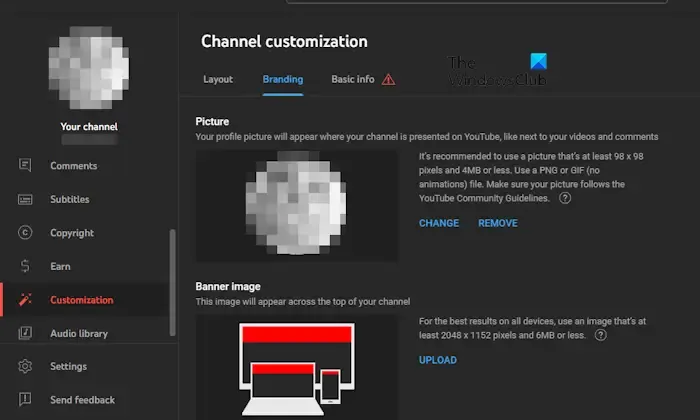
最後に、プロフィール写真を自分のニーズに合ったものに変更する方法について説明します。何をすればよいかわからない場合は、これから説明していきます。
- お気に入りの Web ブラウザを開いて、YouTube に移動します。
- プロフィール アイコンをクリックし、[YouTube Studio] を選択します。
- ここから、左側のパネルで [カスタマイズ] を選択する必要があります。
- 「チャネルのカスタマイズ」の下を見て、「ブランディング」を選択します。
- 「画像」セクションを探して、「変更」をクリックします。
- アップロードしたい画像を選択し、Enter キーを押します。
- タスクを完了するには、「公開」ボタンを押します。
YouTube でカスタム URL を設定できないのはなぜですか?
カスタム URL を設定できない場合でも、心配する必要はありません。それは単に、最初にいくつかの要件を満たす必要があることを意味します。たとえば、少なくとも 100 人の購読者を獲得する必要があり、それが完了したら、カスタム URL を追加できます。
Google 名を変更せずに YouTube 名を変更できますか?
ブランド アカウントと個人アカウントの両方を持つ YouTube クリエイターは、Google アカウント名に影響を与えることなくチャンネル名を変更することができます。これらの変更は、パソコンの YouTube Studio または YouTube モバイル アプリケーションを介して行うことができます。
コメントを残す